Gửi đường link
Các bước:
Bước 1: Đăng nhập vào Web và vào Giao việc.
Bước 2: Tại mục Giao việc bấm chọn một dự án.
Bước 3: Tại danh sách các công việc rê chuột và nhấn chọn Chi tiết.
Bước 4: Nhấn vào biểu tượng Sao chép link ở thanh menu con góc phải trên cùng ở bảng chi tiết công việc và gửi dường link đến Người bạn muốn chia sẻ.

Đình kèm file
Các bước:
Bước 1: Đăng nhập vào Web và vào Giao việc.
Bước 2: Tại mục Giao việc bấm chọn một dự án.
Bước 3: Tại danh sách các công việc rê chuột và nhấn chọn Chi tiết.
Bước 4: Nhấn nhanh biểu tượng Tệp ở thanh menu con góc phải trên cùng ở bảng chi tiết công việc

Bước 5: Cửa sổ chọn tệp tin sẽ xuất hiện, sau khi bạn chọn tên tin đính kèm mà bạn muốn, nhấn Open.
Tạo Form trong Task
Các bước:
Bước 1: Đăng nhập vào Web và vào Giao việc.
Bước 2: Tại mục Giao việc bấm chọn Biểu mẫu.

Bước 3: Bạn có thể tạo mới các biểu mẫu theo form của công ty bạn Hoặc chọn Tạo mới.
Bước 4: Để tạo các biểu mẫu đơn từ thì bạn có thể copy các mẫu đơn bạn đã có sẵn từ công ty như trên file word hoặc excel, sau đó bạn paste lên hệ thống.
Bước 5: Bạn muốn bổ sung thêm hoặc chỉnh sửa, hệ thống cung cấp sẵn cho bạn các trường thông tin như: chèn thêm một đoạn, dòng, thêm chữ kí, email, tệp đính kèm…
Bước 6: Sau khi bạn đã chèn thêm các trường thông tin xong thì bạn có thể chọn Lưu biểu mẫu và nhấn Xem biểu mẫu để xem lại form biểu mẫu bạn vừa tùy chỉnh.
Bước 7: Khi bạn đã hoàn thành xong tạo biểu mẫu, bạn có thể tạo riêng một quy trình phê duyệt cho loại biểu mẫu này. Ví dụ: bạn có loại phiếu đề xuất, để phê duyệt phiếu này cần phải thông qua sự chấp thuận của nhiều cấp bậc quản lí khác nhau.
Bước 7.1: Để tạo quy trình duyệt, bạn nhấn chọn Biểu mẫu.
Bước 7.2: Chọn Chỉnh sửa biểu mẫu.

Bước 7.3: Bấm vào quy trình duyệt và chọn Tạo mới.

Bước 7.4: Bạn đặt tên cho quy trình duyệt, bạn có thể tùy chọn các chi nhánh, phòng ban/nhân viên tương ứng được sử dụng loại biểu mẫu này.
Bước 7.5: Tiếp theo bạn sẽ cấu hình cấp người duyệt bằng cách nhấn chọn vào ô cấp duyệt.
Bước 7.6: Bạn có thể chọn một phương thức duyệt tương ứng, gõ tên tìm kiếm chọn người duyệt và người được xem (nếu có), sau đó bấm Thêm mới.
Bước 7.7: Bạn cũng có thể thêm nhiều cấp duyệt khác nhau bằng cách nhấn vào dấu + để thêm mới cấp duyệt 2, sau đó bạn cũng điền lần lượt các thông tin tương tự như cấp duyệt 1 và bấm Cập nhật.
Lưu ý: Trường hợp bạn không muốn áp dụng quy trình duyệt này nữa thì bạn có thể xóa đi bằng cách chọn Xóa quy trình
Bước 7.8: Sau khi bạn đã thiết lập xong quy trình duyệt vui lòng chọn Lưu biểu mẫu.
Sử dụng địa điểm
Các bước:
Bước 1: Đăng nhập vào Web và vào Giao việc.
Bước 2: Tại mục Giao việc bấm chọn một dự án.
Bước 3: Tại danh sách các công việc rê chuột và nhấn chọn Chi tiết.
Bước 4: Nhấn vào biểu tượng vị trí ở thanh menu góc phải bảng chi tiết công việc.

Lưu ý: Khi bạn điền địa chỉ, hệ thống sẽ liệt kê danh sách địa chị gợi ý cho bạn chọn.
Nhân đôi Task
Các bước:
Bước 1: Đăng nhập vào Web và vào Giao việc.
Bước 2: Tại mục Giao việc bấm chọn một dự án.
Bước 3: Tại danh sách các công việc rê chuột và nhấn chọn Chi tiết.
Bước 4: Nhấn vào biểu tượng dấu … ở thanh menu góc phải bảng chi tiết công việc. Chọn Nhân bản công việc.

Bước 5: Hệ thống sẽ hiển thị câu hỏi, bạn cần bấm Đồng ý.

Lưu ý: Công việc sau khi được nhân bản sẽ hiển thị chữ Mới ở phía sau
Đánh dấu cột mốc
Các bước:
Bước 1: Đăng nhập vào Web và vào Giao việc.
Bước 2: Tại mục Giao việc bấm chọn một dự án.
Bước 3: Tại danh sách các công việc rê chuột và nhấn chọn Chi tiết.
Bước 4: Nhấn vào biểu tượng dấu … ở thanh menu góc phải bảng chi tiết công việc. Chọn Đánh dấu cột mốc công việc. Cột mốc quan trọng đại diện cho những thời điểm quan trọng trong dự án

Sử dụng phê duyệt
Các bước:
Bước 1: Đăng nhập vào Web và vào Giao việc.
Bước 2: Tại mục Giao việc bấm chọn một dự án.
Bước 3: Tại danh sách các công việc rê chuột và nhấn chọn Chi tiết.
Bước 4: Nhấn vào biểu tượng dấu … ở thanh menu góc phải bảng chi tiết công việc. Chọn Đánh dấu phê duyệt
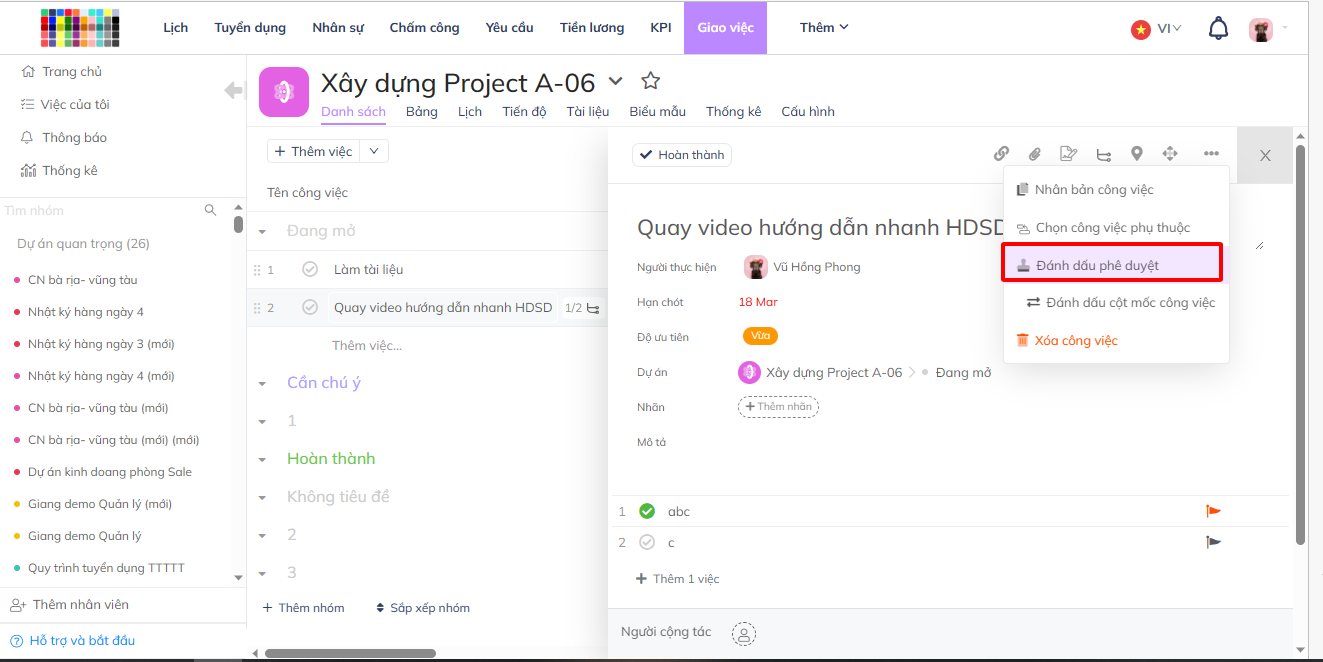
Bước 5: Bạn có thể tùy chọn 1 trong 3 phương thức: chấp nhận, yêu cầu thay đổi hoặc từ chối.

Lưu ý: Nếu bạn chọn 1 trong 3 phương thức trên thì ở đầu công việc đó sẽ có các kí hiệu tương ứng. Ngoài ra, Tanca hiện đang cho phép tất cả người dùng đều có thể duyệt các yêu cầu thay đổi này.